Publicité
Lorsque j'ai acheté un nouvel ordinateur il y a quelques mois, j'ai divisé le disque dur de 500 Go en trois parties - une partie pour tous les programmes et fichiers Windows et deux autres disques pour les autres fichiers. Mais ce que j'ai négligé de réaliser, c'est que si je voulais déplacer un gros fichier d'un lecteur à un autre, cela allait prendre un certain temps. L'Explorateur Windows a tendance à devenir un peu sifflant et asthmatique lorsqu'il s'agit de déplacer / copier de gros fichiers d'un lecteur à l'autre.
Alors finalement j'ai fait ce que je fais toujours quand je suis confronté à un dilemme PC et je suis allé chercher des solutions sur Google. Je cherchais un programme gratuit qui déplacerait rapidement des fichiers d'un lecteur Windows à un autre et qui rendrait également l'explorateur Windows pâle en comparaison. J'ai finalement trouvé un excellent programme appelé TeraCopy.
TeraCopy est un programme qui s'intègre dans votre menu Explorateur avec clic droit. Les transferts sont vraiment rapides comme l'éclair et le programme est gratuit pour les utilisateurs à domicile.
Après l'installation, si vous devez déplacer un fichier volumineux du lecteur J par exemple vers le lecteur K sur votre ordinateur, faites simplement un clic droit sur le fichier en question et choisissez TeraCopy:

Cela ouvre l'interface TeraCopy avec le fichier en question déjà dans la file d'attente en attente d'aller:
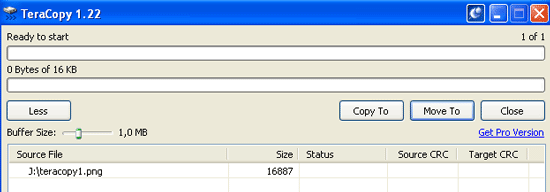
Choisissez «copier vers» ou «déplacer vers», choisissez la destination du fichier sur votre PC (dans ce cas, lecteur K), puis TeraCopy commencera à transférer le fichier là où vous le souhaitez.
TeraCopy a deux autres fonctionnalités intéressantes qui en font un incontournable sur votre ordinateur:
1.
- Si vous déplacez / copiez un grand nombre de fichiers, vous pouvez suspendre les transferts de fichiers si vous avez une tâche plus urgente pour votre PC et que vous devez libérer du CPU supplémentaire. Une fois que vous avez terminé, vous pouvez recommencer les transferts de fichiers. Vous ne pouvez pas faire ça avec l'Explorateur Windows!
2. En cas de problème avec l'un des fichiers, TeraCopy l'ignore et passe au fichier suivant. L'Explorateur Windows vient de mettre fin à l'ensemble du processus de transfert! Si aucun fichier n'a pu être déplacé ou copié, TeraCopy vous indique lesquels afin que vous puissiez identifier le problème et réessayer.
TeraCopy ne sert pas uniquement à déplacer des fichiers d'un lecteur à un autre. C'est également utile si vous déplacez de nombreux fichiers dans les deux sens de votre PC vers un périphérique de données amovible tel qu'une clé USB. J'ai essayé TeraCopy sur ma clé USB et j'ai pu copier tout le contenu de mon dossier Portable Apps en 2 minutes. À l'aide de l'Explorateur Windows, il a pris jusqu'à 30 minutes!
Comme dirait Goldmember, «celui-ci est un gardien».
Mark O'Neill est un journaliste indépendant et bibliophile, qui publie des articles depuis 1989. Pendant 6 ans, il a été rédacteur en chef de MakeUseOf. Maintenant, il écrit, boit trop de thé, se bat avec son chien et écrit encore. Vous pouvez le retrouver sur Twitter et Facebook.

